휴대폰 또는 PC에서 줌 프로필 사진을 제거하는 방법

Zoom 프로필 사진을 제거하는 방법과 그 과정에서 발생할 수 있는 문제를 해결하는 방법을 알아보세요. 간단한 단계로 프로필 사진을 클리어하세요.
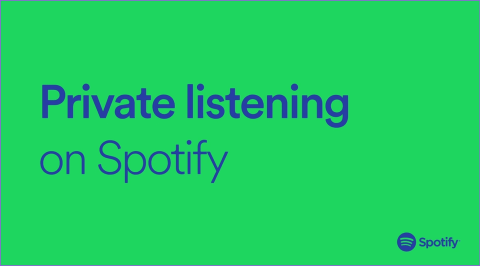
기본적으로 귀하의 청취 활동은 Spotify에서 친구들에게 표시됩니다. 이에 대한 영구적인 해결책은 청취 활동 공유를 끄거나 팔로어를 완전히 제거하는 것입니다. 그러나 임시 솔루션을 찾고 있다면 Spotify 비공개 세션 기능을 사용해 보세요.
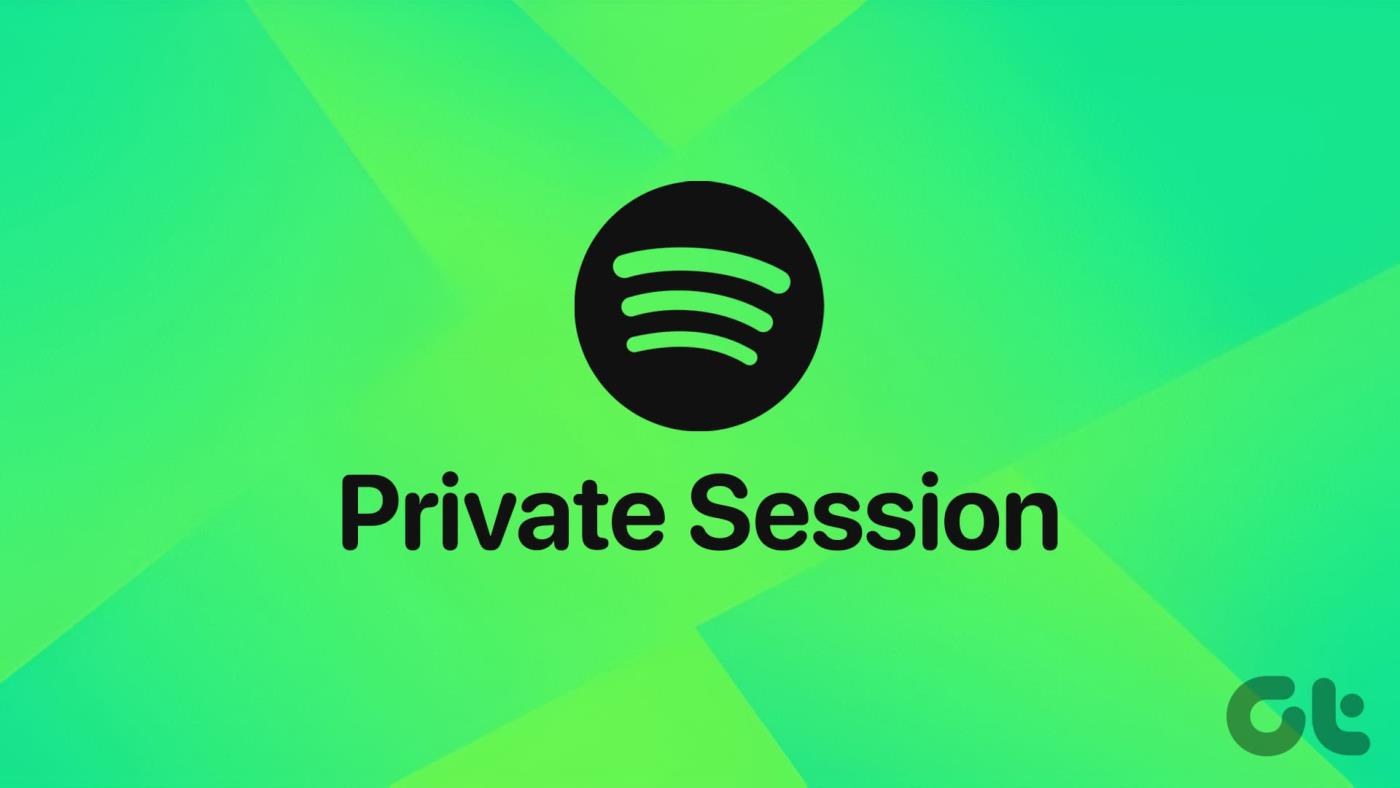
Spotify 비공개 세션을 사용하면 현재 청취 활동을 숨기는 것 이상의 효과가 있습니다. 또한 이 기능은 Spotify 모바일 및 데스크톱 앱 모두에서 사용할 수 있습니다. 그 메모에서 Spotify의 비공개 세션이 무엇인지, 그리고 이를 사용할 때 어떤 일이 발생하는지 살펴보겠습니다.
이름에서 알 수 있듯이 Spotify의 비공개 세션은 음악 선택을 나만의 방식으로 유지합니다. Spotify의 "시크릿 모드"라고도 불리는 이 모드는 귀하가 현재 듣고 있는 내용을 누구도 볼 수 없도록 합니다. 그러나 비공개 세션을 팬이 가장 좋아하는 것으로 만드는 데 도움이 되는 몇 가지 추가 혜택이 있습니다. 다음은 몇 가지입니다:
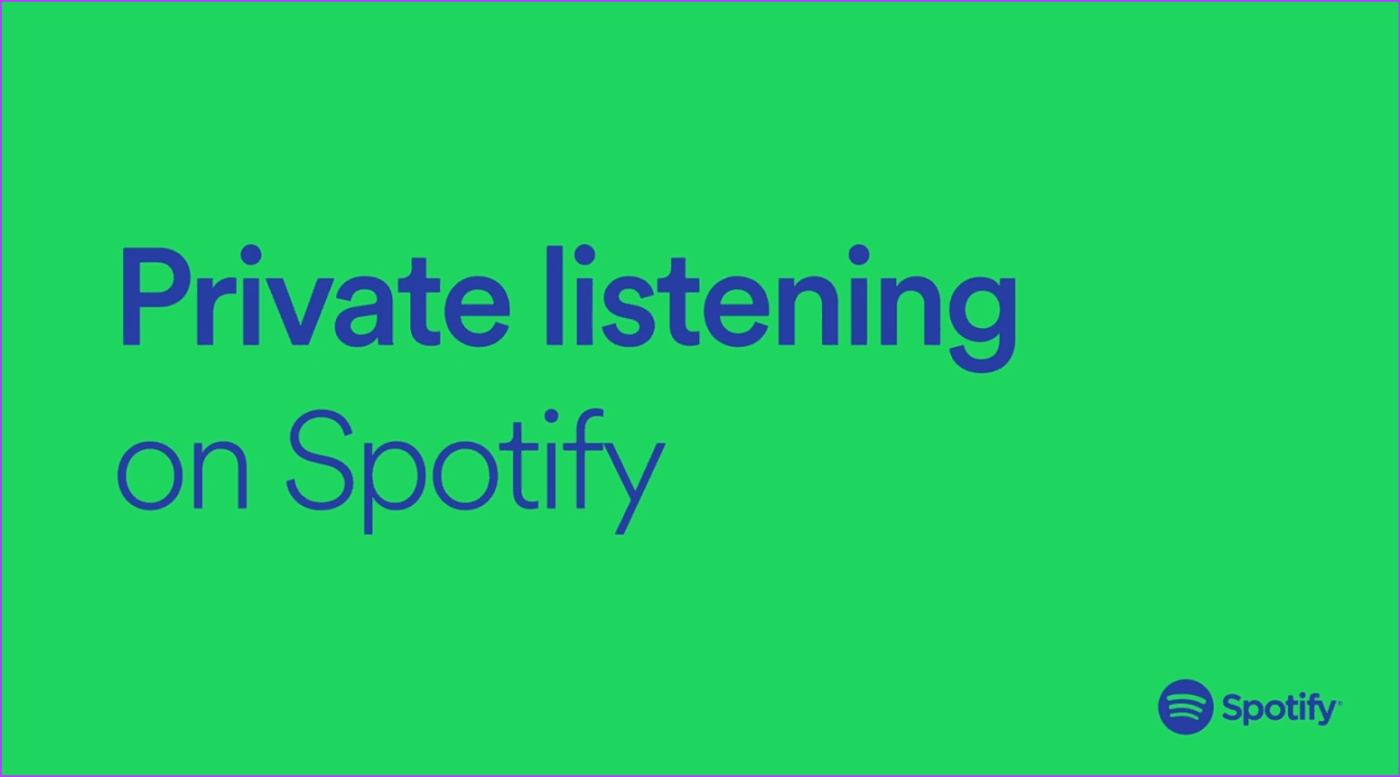
이제 비공개 세션이 무엇인지 자세히 알았으므로 Spotify 모바일 및 데스크톱 앱에서 이를 활성화하거나 비활성화하는 방법을 살펴보겠습니다.
Spotify 앱의 설정 메뉴를 사용하면 내가 듣고 있는 내용을 누가 어떻게 볼 수 있는지 제어할 수 있습니다. 따라서 이를 사용하면 놀랄 일이 아닙니다. Spotify 모바일 앱에서 비공개 세션을 쉽게 시작하거나 종료할 수 있습니다. 이를 수행하려면 아래 단계를 따르십시오.
1단계: Spotify 모바일 앱을 엽니다. 그런 다음 왼쪽 상단에서 계정 아이콘을 탭하세요.
2단계: 여기에서 '설정 및 개인정보 보호'를 탭하세요.
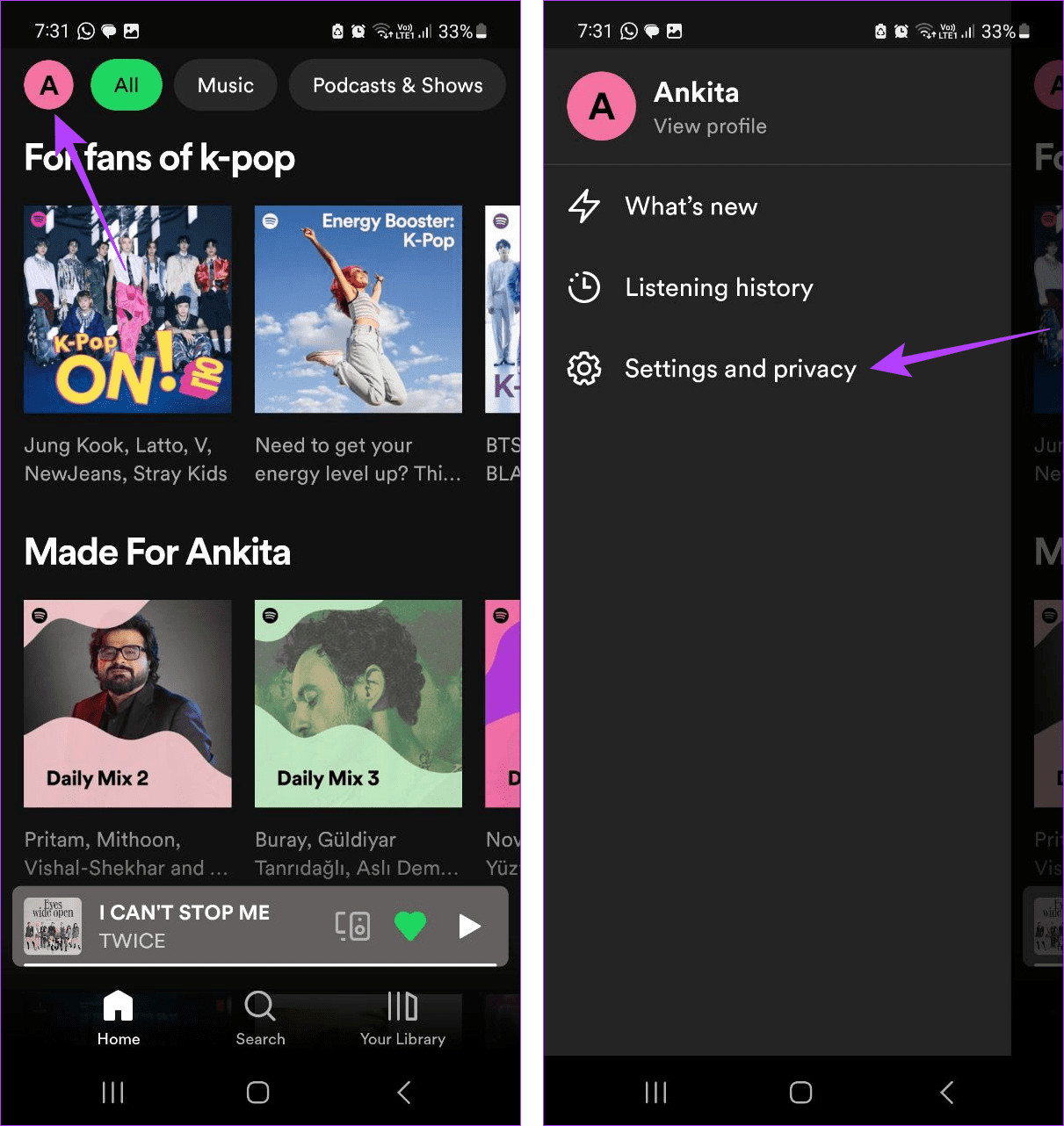
3단계: 개인 정보 보호 섹션까지 아래로 스크롤하고 비공개 세션 토글을 켭니다. 가능한 경우 소셜 섹션에서 비공개 세션 토글을 켤 수도 있습니다.
참고: Spotify iOS 앱을 사용하는 경우 '개인정보 및 소셜'을 탭하여 비공개 세션 설정에 액세스하세요.
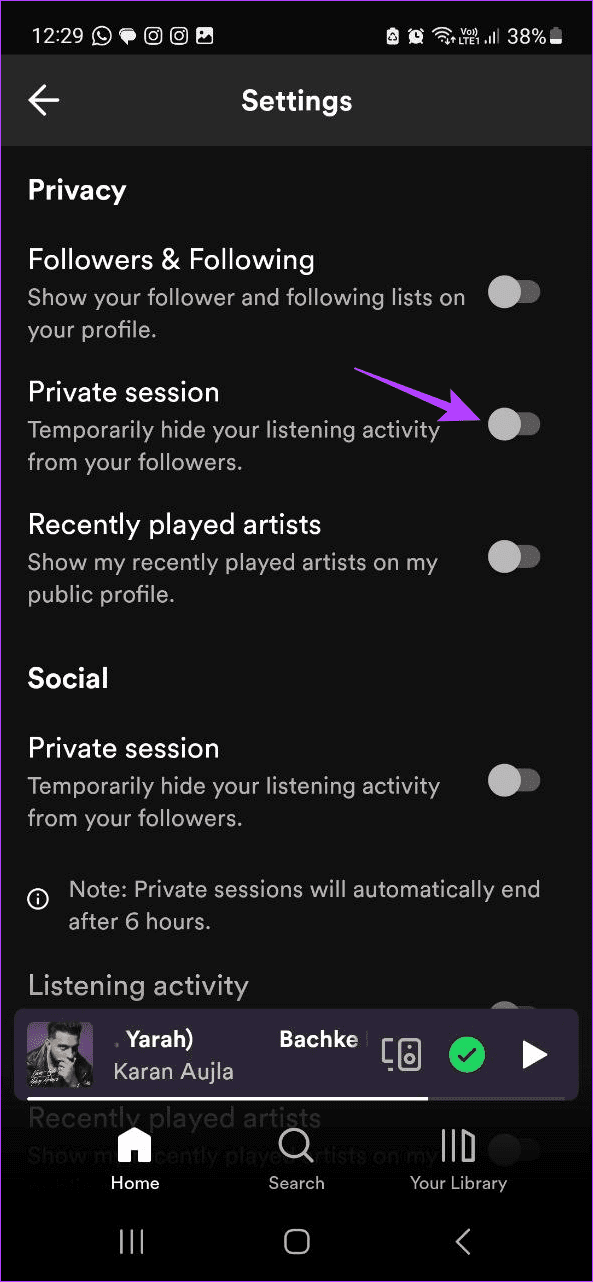
토글이 이미 켜져 있는 경우 이를 꺼서 Spotify 모바일 앱에서 비공개 세션을 비활성화하세요.
또한 읽어 보세요: 꼭 확인해야 할 Spotify 음악 팁 및 요령
Spotify 모바일 앱과 마찬가지로 Spotify 웹 또는 데스크톱 앱에서도 비공개 세션을 사용할 수도 있습니다. 완료되면 귀하의 Spotify 청취 활동은 귀하에게만 공개됩니다. 수행 방법은 다음과 같습니다.
1단계: Spotify 데스크톱 앱을 열거나 웹 브라우저에서 Spotify 웹 앱을 엽니다. 그런 다음 계정 아이콘을 클릭하세요.
2단계: 비공개 세션을 클릭하세요.
팁: 비공개 세션 옵션 앞에 체크 표시가 있는 경우 해당 체크 표시를 다시 클릭하여 비공개 세션을 끄세요.
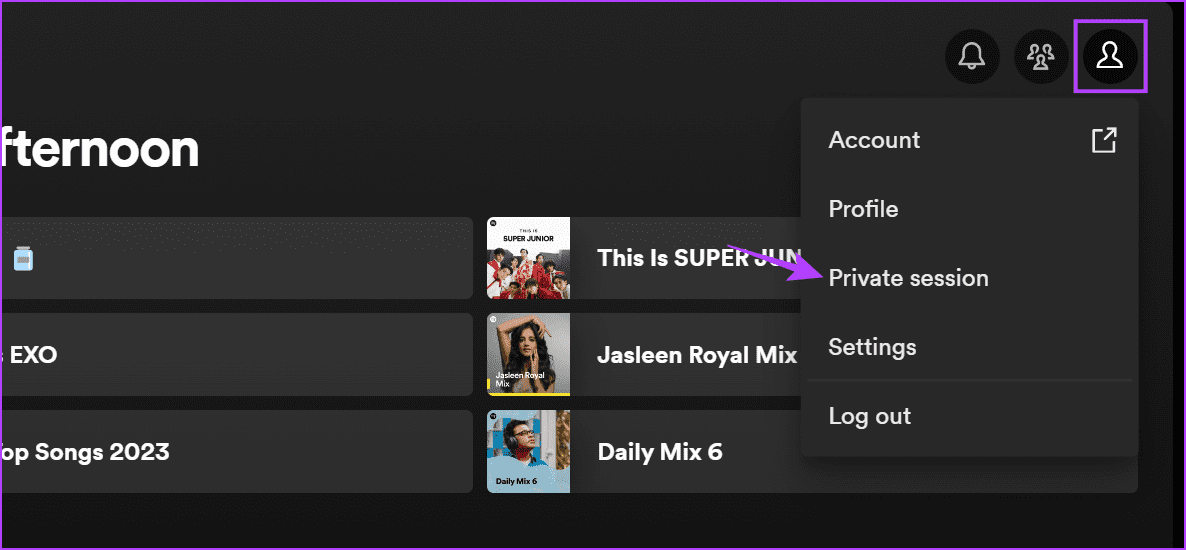
이는 Spotify 웹 또는 데스크톱 앱에서 비공개 세션을 켜거나 끄는 데 도움이 됩니다.
현재 Spotify 세션이 비공개인지 확실하지 않은 경우 Spotify 데스크톱 또는 iOS 앱에서 특정 표시기를 찾아볼 수 있습니다. 이렇게 하면 설정 메뉴를 사용하지 않고도 현재 비공개 세션이 활성화되어 있는지 확인할 수 있습니다.
Android용 Spotify 앱에서는 이 옵션을 사용하지 못할 수도 있습니다. 이 경우 위에서 언급한 단계를 사용하여 설정 메뉴를 열고 동일한 내용을 다시 확인하세요. Spotify 데스크톱 및 iOS 앱의 경우 아래 단계를 따르세요.
1단계: Spotify 데스크톱 앱을 엽니다.
2단계: 메뉴 옵션 앞에서 자물쇠 아이콘을 찾으세요. 마우스를 가져가면 자세한 내용을 확인할 수도 있습니다.
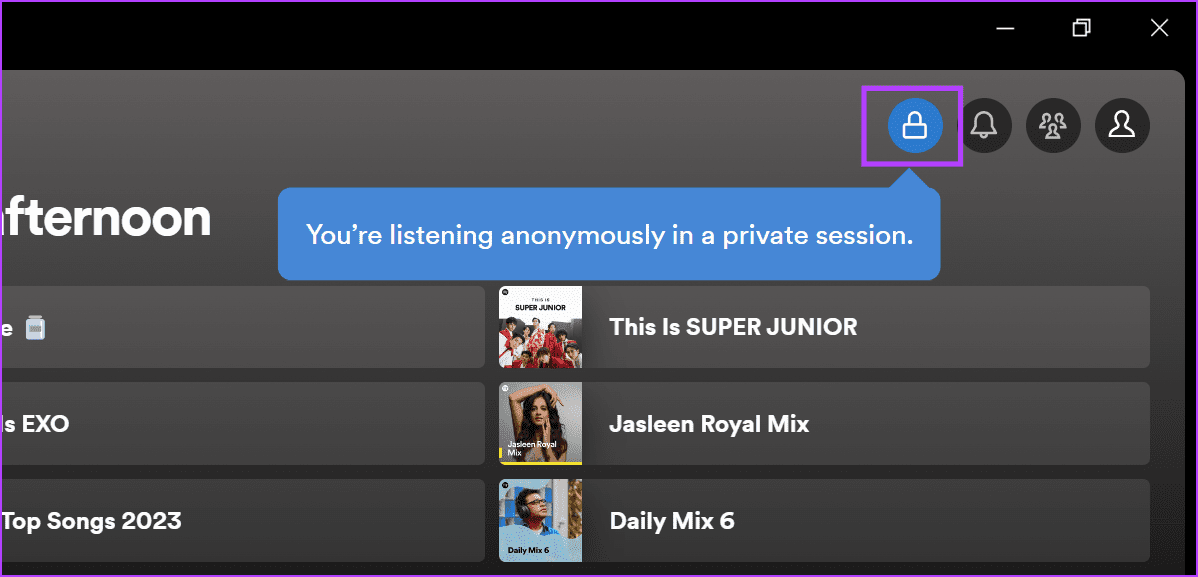
이는 현재 Spotify 세션이 비공개임을 의미합니다. 비공개 세션을 비활성화하면 이 잠금 아이콘도 Spotify 데스크톱 앱에서 사라집니다.
1단계: Spotify iOS 앱을 엽니다.
2단계: 화면 하단, 미디어 정보 바로 아래에 비공개 세션이 표시되어야 합니다.
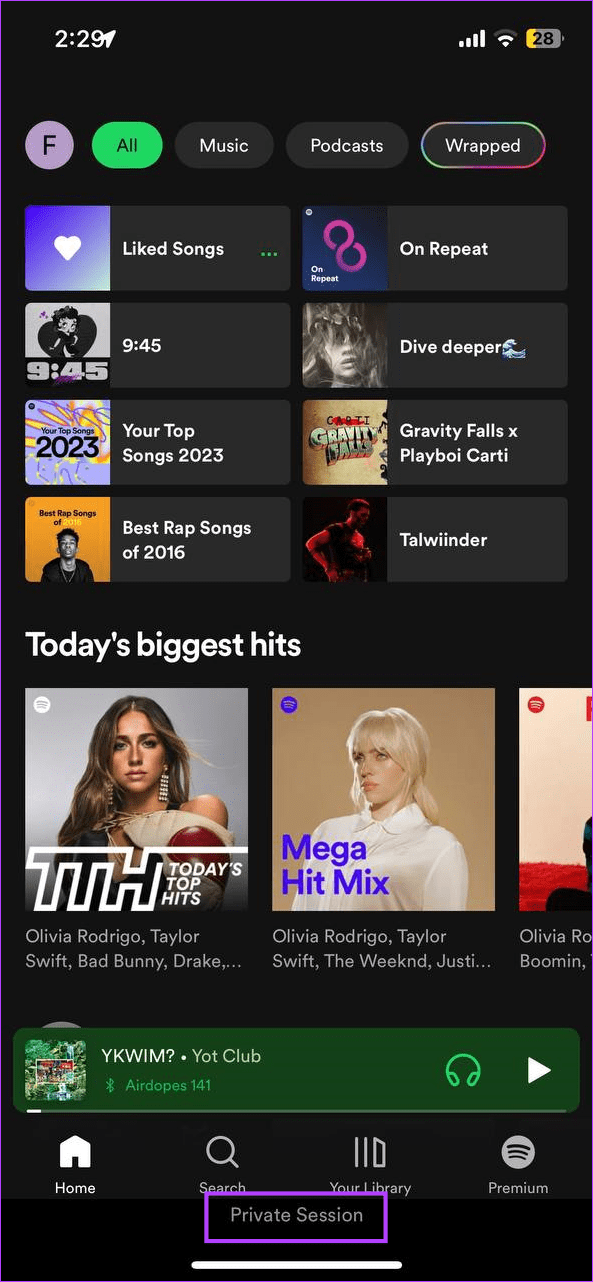
이는 Spotify iOS 앱에 현재 비공개 세션이 활성화되어 있음을 나타냅니다. 끄면 이 또한 사라집니다.
1. Spotify 재생 목록을 비공개로 설정하면 자동으로 비공개 세션이 활성화되나요?
Spotify에서 재생목록을 비공개로 설정해도 Spotify 비공개 세션이 활성화되지 않습니다. 이렇게 하려면 위에서 언급한 단계를 따라야 합니다. 그러나 귀하가 Spotify에서 비공개 재생 목록을 듣고 있는 한 다른 사람들은 귀하의 청취 활동을 볼 수 없습니다.
2. 귀하가 Spotify의 비공개 세션에 있는지 다른 사람들이 볼 수 있나요?
아니요, 귀하의 비공개 세션은 귀하만을 위한 것이며 귀하의 친구들에게는 표시되지 않습니다. 즉, 귀하가 비공개 세션을 사용하고 있는지 아니면 Spotify를 사용하지 않는지 친구들이 알 수 없습니다. 하지만 이전에 Spotify에서 공개적으로 들었던 노래는 볼 수 있습니다.
3. 비공개 세션이 Spotify Wrapped에 영향을 미치나요?
아니요. 비공개 세션은 귀하의 청취 활동을 비공개로 만들기 위해 노력하므로 이 시간 동안 귀하가 재생하는 모든 내용은 Spotify 알고리즘에 의해 녹음되지 않습니다. 이로 인해 귀하가 듣는 노래나 팟캐스트도 Spotify Wrapped 재생 목록에 포함되지 않습니다.
때로는 약간의 프라이버시가 우리에게 필요한 전부입니다. 이를 염두에 두고 Spotify 비공개 세션 기능이 만들어진 것 같습니다. 따라서 이 기사가 그것이 무엇인지, Spotify에서 활성화 또는 비활성화하는 방법을 이해하는 데 도움이 되었기를 바랍니다. 다른 Spotify 개인 정보 보호 설정 에 대한 가이드를 확인할 수도 있습니다 .
Zoom 프로필 사진을 제거하는 방법과 그 과정에서 발생할 수 있는 문제를 해결하는 방법을 알아보세요. 간단한 단계로 프로필 사진을 클리어하세요.
Android에서 Google TTS(텍스트 음성 변환)를 변경하는 방법을 단계별로 설명합니다. 음성, 언어, 속도, 피치 설정을 최적화하는 방법을 알아보세요.
Microsoft Teams에서 항상 사용 가능한 상태를 유지하는 방법을 알아보세요. 간단한 단계로 클라이언트와의 원활한 소통을 보장하고, 상태 변경 원리와 설정 방법을 상세히 설명합니다.
Samsung Galaxy Tab S8에서 microSD 카드를 삽입, 제거, 포맷하는 방법을 단계별로 설명합니다. 최적의 microSD 카드 추천 및 스토리지 확장 팁 포함.
슬랙 메시지 삭제 방법을 개별/대량 삭제부터 자동 삭제 설정까지 5가지 방법으로 상세 설명. 삭제 후 복구 가능성, 관리자 권한 설정 등 실무 팁과 통계 자료 포함 가이드
Microsoft Lists의 5가지 주요 기능과 템플릿 활용법을 통해 업무 효율성을 40% 이상 개선하는 방법을 단계별로 설명합니다. Teams/SharePoint 연동 팁과 전문가 추천 워크플로우 제공
트위터에서 민감한 콘텐츠를 보는 방법을 알고 싶으신가요? 이 가이드에서는 웹 및 모바일 앱에서 민감한 콘텐츠를 활성화하는 방법을 단계별로 설명합니다. 트위터 설정을 최적화하는 방법을 알아보세요!
WhatsApp 사기를 피하는 방법을 알아보세요. 최신 소셜 미디어 사기 유형과 예방 팁을 확인하여 개인 정보를 안전하게 보호하세요.
OneDrive에서 "바로 가기를 이동할 수 없음" 오류를 해결하는 방법을 알아보세요. 파일 삭제, PC 연결 해제, 앱 업데이트, 재설정 등 4가지 효과적인 해결책을 제공합니다.
Microsoft Teams 파일 업로드 문제 해결 방법을 제시합니다. Microsoft Office 365와의 연동을 통해 사용되는 Teams의 파일 공유에서 겪는 다양한 오류를 해결해보세요.








